Kuidas luua jagatavaid sotsiaalmeedia pilte: 3 võimsat tööriista: sotsiaalmeedia eksamineerija
Sotsiaalmeedia Tööriistad / / September 26, 2020
 Kas lisate oma artiklite ja värskendustega jagatavaid pilte?
Kas lisate oma artiklite ja värskendustega jagatavaid pilte?
Kas saate neid ise luua või arvate, et teil puuduvad disainioskused?
Graafilise disaineri palkamine pole otstarbekas iga kord, kui vajate pilti.
Selles artiklis ma näitan teile kolm veebidisaini tööriista oma jagatavate piltide tegemiseks - ametlikke kujundamisoskusi pole vaja.

# 1: Looge korduvkasutatavad pildid kihtidega
Canva on an veebitööriist ehitasid disainerid, kes pidasid silmas mitte-disainereid. Kui avate oma konto, pakub Canva käivitamiseks kiiret õpetust ja viit Starter väljakutset. Võite vaadata ka teisi avalehel olevaid kujundusõpetusi - igaüks neist võtab aega umbes kolm minutit.
See konkreetne disainivahend on suurepärane valik, kui soovite looge mall ja lülitage seejärel taust, tekst või muud elemendid välja vastavalt vajadusele. Ja kuna Canva salvestab teie tööd kihiti, saate minna tagasi ja teha muudatusi tunde, päevi või kuid hiljem.
Kui vajate uue pildi jaoks inspiratsiooni, vaadake avalehel Canva toimetaja valikuid. Kui te lähete, ärge muretsege vea pärast. Canva muudab selle lihtsaks
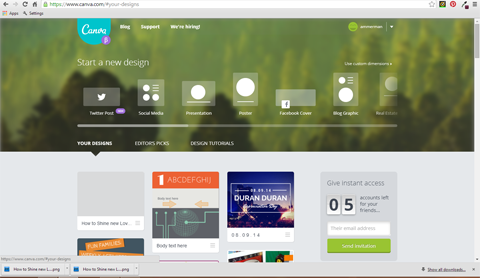
Canva pakub palju paindlikkust. Need pakuvad tasuta ja tasulisi võimalusi taustade, ikoonide ja piltide jaoks - või nagu enamiku kujundustööriistade puhul, saate ka ise oma pilte üles laadida.
Canva tasulised valikud on ainult 1 dollar. Kui olete need ostnud, on need saadaval ainult 24 tundi ja ainult ühe projekti jaoks. Canva odavad fotod on suurepärane aja kokkuhoid ja võimaldavad vahet teha hum-humil ja hämmastaval.
Pildi leidmiseks klõpsake otsingukastis ja valige otsitava pildi tüüp. Näiteks alloleva Twitteri ikooni leidmiseks valisin nupud Buttons ja otsisin vidistama. Kui teete artiklit Pinterestis ja loote oma pilti Canvas, võite otsida sõna „Pinterest” ja saate muid ikoonivalikuid.
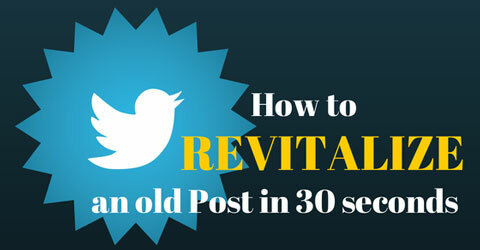
Tahad muutuda millegi värv- teie tekst ehk? Värvide hõlpsaks muutmiseks klõpsake tekstil ja seejärel värviringidel. Canval pole värvivalijat (tilguti teie pildil olevate värvide valimiseks), kuid + all on värviratas.
Minu lemmik asi Canva värvide puhul on see, et see salvestab teie hiljutised värvid, mis on tore, kui teate, et kasutate sageli oma ettevõtte värve.
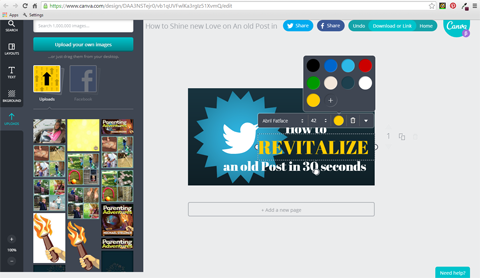
Nagu iga uus tööriist, on ka siin õppimiskõver, kuid saate sellest üsna kiiresti läbi. Kui olete sellega harjunud, leiate teile kõige paremini sobiva Canva protsessi.
Mina kasutage Canvat kui ma töötan pildi loomisel või malli loomisel, siis kasutan seda uuesti. Kasutan Canvat ka nende fantastiliste fotode ja põhistruktuuri jaoks.
# 2: lisage huvi fontidega
PicMonkey on tuntud oma lõbusa, kasutajasõbraliku liidese ja tohutu fontide kogu poolest. See tööriist on tasuta, kuid kui saate tasulise konto, saate reklaamivaba versiooni, mis sisaldab esmaklassilisi fonte ja paigutusi.
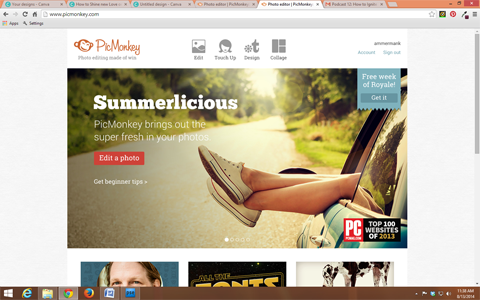
Paljudele inimestele on PicMonkey fondivalik tohutu tõmme. Seal on isegi üks võimalus spetsialiseeritud fontide lisamiseks, mis tähendab, et kui teie ettevõte kasutab kindlat fonti, saate selle üles laadida ja seda PicMonkey'is kasutada.
PicMonkey abil on tausta ja teksti värvide muutmine kiire. Sa saad valige konkreetne värv, kui teate kuuskantkoodi, kasutage värvivalijat või tilguti tööriista valige värv otse oma pildilt.
Hankige YouTube'i turunduskoolitus - võrgus!

Kas soovite parandada oma seotust ja müüki YouTube'is? Seejärel liituge YouTube'i turundusekspertide suurima ja parima kogunemisega, kui nad jagavad oma tõestatud strateegiaid. Teile antakse samm-sammult reaalajas juhendamine, millele keskendutakse YouTube'i strateegia, videote loomine ja YouTube'i reklaamid. Hakka oma ettevõtte ja klientide jaoks YouTube'i turunduskangelaseks, kui rakendate tõestatud tulemusi saavutavaid strateegiaid. See on teie veebisaidi Social Media Examiner sõprade otseülekanne.
ÜKSIKASJADE KLÕPSAKE SIIN - MÜÜK LÕPETAB 22. SEPTEMBRIT!Allolevas näites kasutasin vedeliku värvi dubleerimiseks tilgutitööriista ja selle värvi kasutasin keskmise tekstirea jaoks.
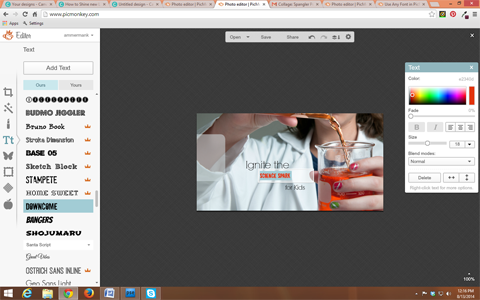
PicMonkey muudab fontide ja värvide proovimise lihtsaks, kuid tavaliselt on see hea mõte jääge oma üldpildi jaoks ühte või kahte fonti ja ühte kuni kolme värvi.
Võib juhtuda, et peate seda tegema luua pilt ja teha erineva suurusega duplikaate. Pole probleemi. Võite avada PicMonkey jaoks veel ühe vahelehe ning kopeerida ja kleepida tekst algselt pildilt uude vahekaardile uude pilti. PicMonkey kopeerib värvid ja fondid, võimaldades teil uue pildi kiiresti uuesti luua - ja saate suurust muuta, kui soovite.
PicMonkey allakäik on see, et peate seda tegema salvestage oma töö arvutisse. Kui sulgete oma töö PicMonkeys, on see igaveseks kadunud! Kui laadite üles ja avate PicMonkeys oma salvestatud pildi, on see lamedam, mis tähendab, et te ei saa muuta värve, fonte ega teksti ümber paigutada.
Kui salvestate pildi arvutisse, saate failile nime anda, valige kas .jpg või .png, määrake kvaliteet ja muutke suurust vastavalt vajadusele.
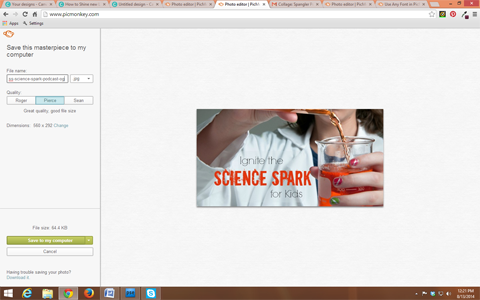
Vähesed suudavad vastu panna PicMonkey fondi teegile ja paljud armastavad liidese kiirust.
Mina kasutage PicMonkeyt kui teen ühekordseid pilte, töötan üksinda või kasutan omaenda fotograafiat.
# 3: kiirete piltide loomine mobiilseadmes
WordSwag on mõeldud ainult mobiilseadmetele tööriist, mis sobib kiiresti pakkumiste tegemiseks.
Sa saad laadige üles oma kaamerapilt või kasutage nende seatud taustapilte. Mõlemal juhul on taustasid hiljem lihtne vahetada, nii et jätkake ja katsetage. Kasutan sageli WordSwagi fototeeki, kuid see on mõnevõrra piiratud.
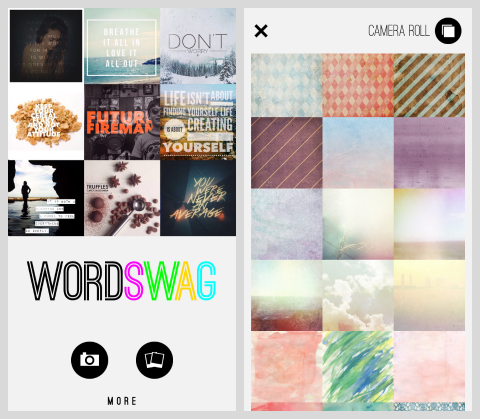
Pärast sind vali oma taust, sa saad teksti lisamine. Sa saad kasutage eelnevalt loodud jutumärke või valige menüüst Custom ja tehke ise.
Teksti lisamiseks tekstikasti kuvamiseks topeltpuudutage pildi keskel. ma tavaliselt lülitage valik Automaatne liinilõikamine välja et saaksin valida, kuidas mu tekst mähkub. Sa saad looge oma reavahetused, puudutades nuppu Tagasi.
Allpool toodud näites näete, kuhu ma sõna ‘teised’ teisele reale tõstsin, kuna tahan, et see sõna algaks teise tekstireaga.
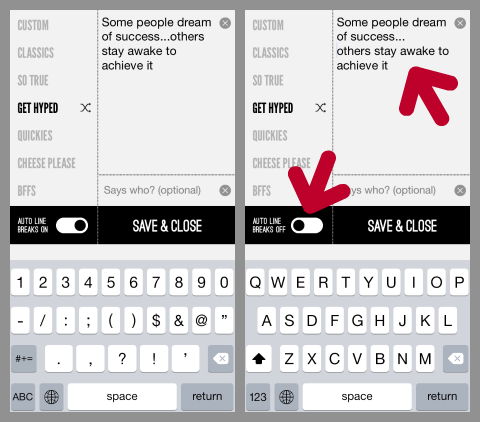
Kui olete lõpetanud, klõpsake teksti värvi, stiili ja läbipaistvuse juurde liikumiseks nuppu Salvesta ja sule. Lõbus algab tegelikult siis, kui sina pühkige ja klõpsake erinevatel fondi stiilidel! Kui olete kunagi tekstipaigutustega käsitsi manipuleerinud, hindate seda funktsiooni!
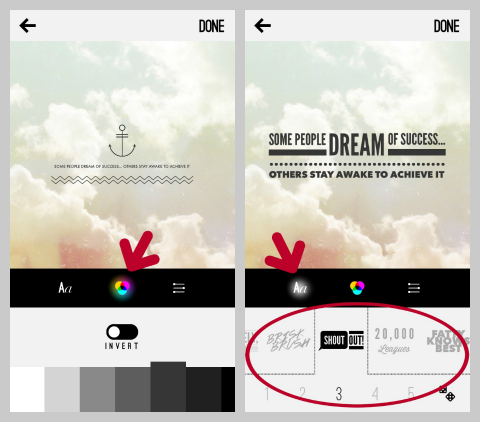
Kui kõik on valmis minema, klõpsake nuppu Valmis ja teil on võimalus jagage oma pilti Facebookis ja Twitteris just siis ja seal. Sa saad ka saada pilt endale e-postiga või salvestada ja alla laadida hiljem oma postitamiseks oma suhtluskavasse.
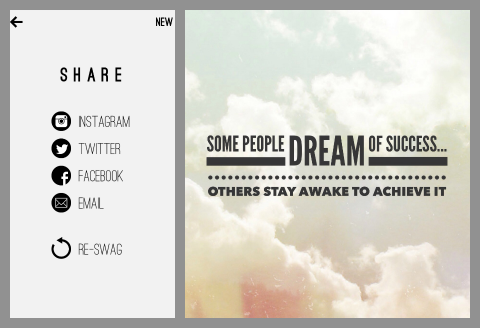
Kui otsustate oma praeguses WordSwagis muudatusi teha, klõpsake nuppu Tagasi ja tehke muudatused. Peaksite siiski teadma, et WordSwagis on korraga ainult üks pilt ja selle kihid. Kui hakkate uue pildi kallal töötama, on vana kadunud.
Pakkimine
Sõltumata sellest, kas teil on kujundusega taust või mitte, on Canva, PicMonkey ja WordSwag kasulikud tööriistad, mis võimaldavad teil sotsiaalmeedia pilte kiiresti luua ja jagada. Nende kasutamiseks selgitamiseks ei pea te läbima ülikoolikursust ega vaatama pikki YouTube'i õpetusi. Lihtsalt süvenege ja katsetage.
Mida sa arvad? Kas teete ise sotsiaalmeedias pilte? Kas olete mõnda neist tööriistadest kasutanud? Tahaksime hea meelega kuulda, mis teil öelda on. Palun jätke oma kommentaarid allpool.
TOIMETAJA MÄRKUS. Seda artiklit on muudetud, et kajastada tõsiasja, et WordSwag on nüüd tasuline rakendus.

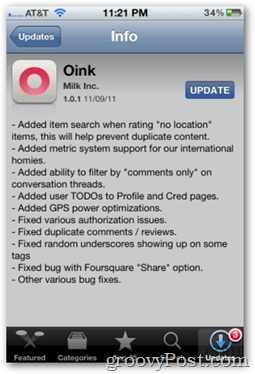
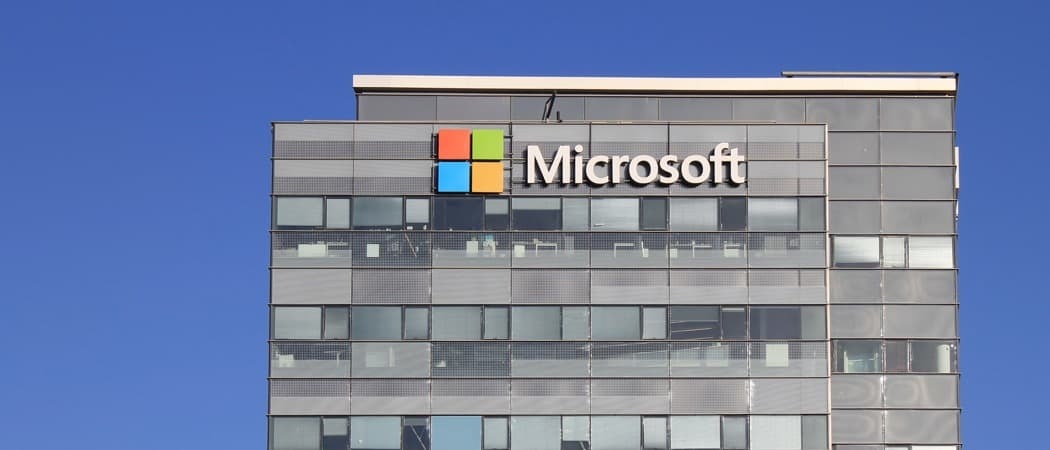
![Esitage brauseris Super Mario NES crossoverit [groovyFriday]](/f/5510703f0073a843d946db75e9d4a78f.png?width=288&height=384)